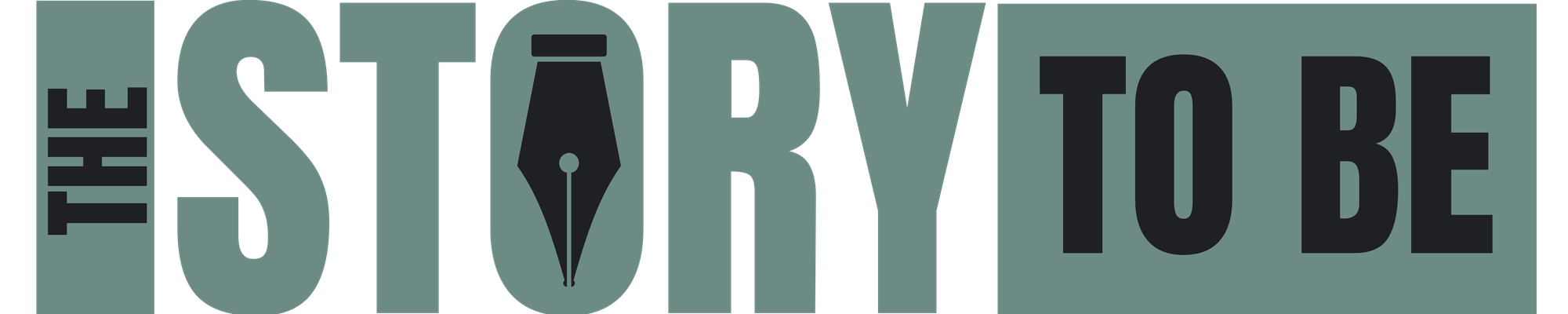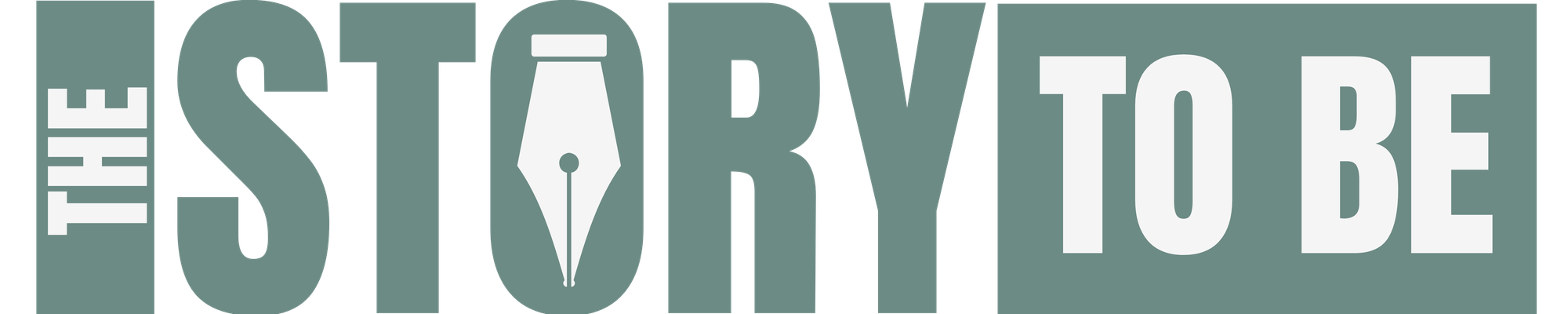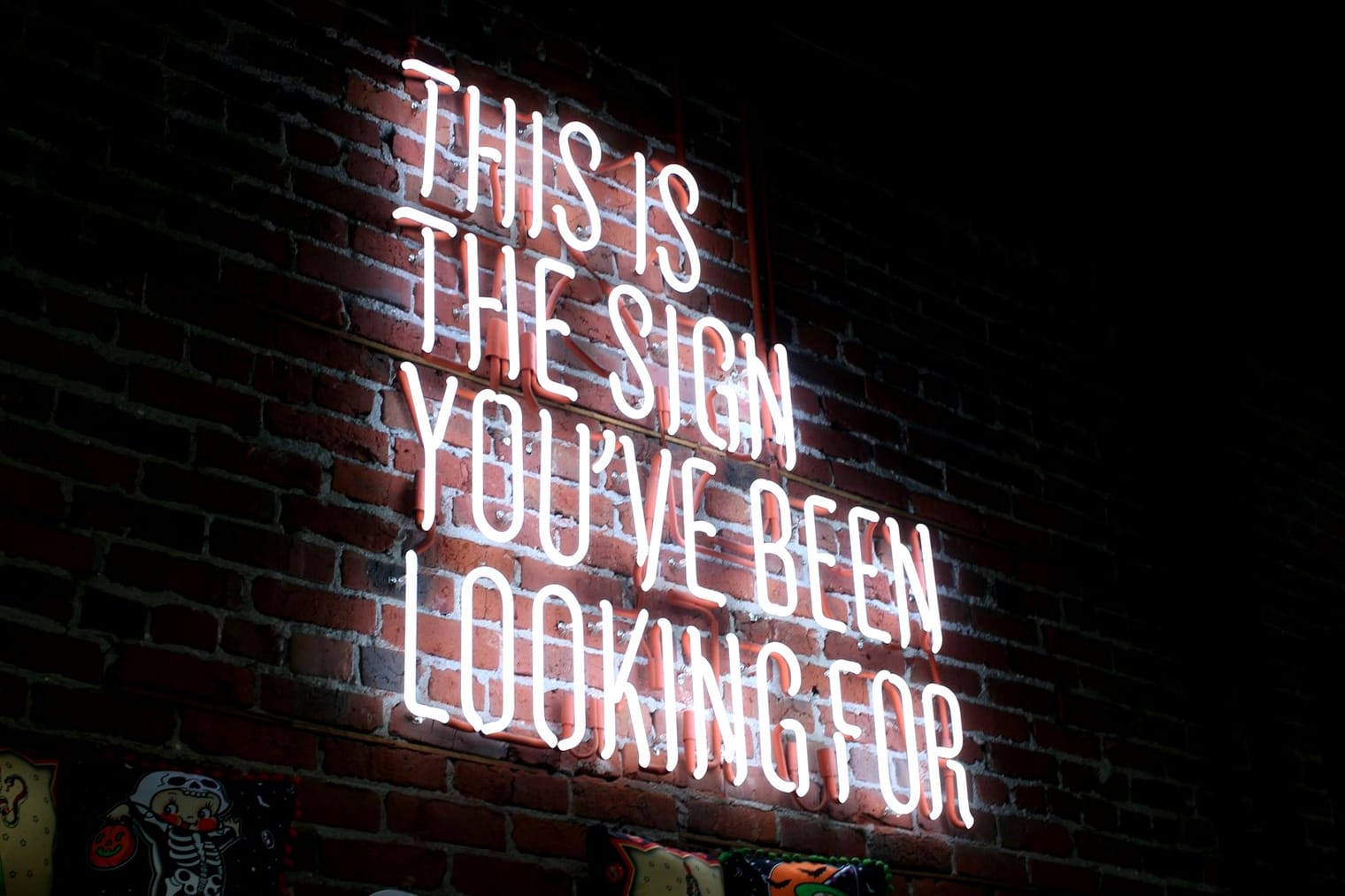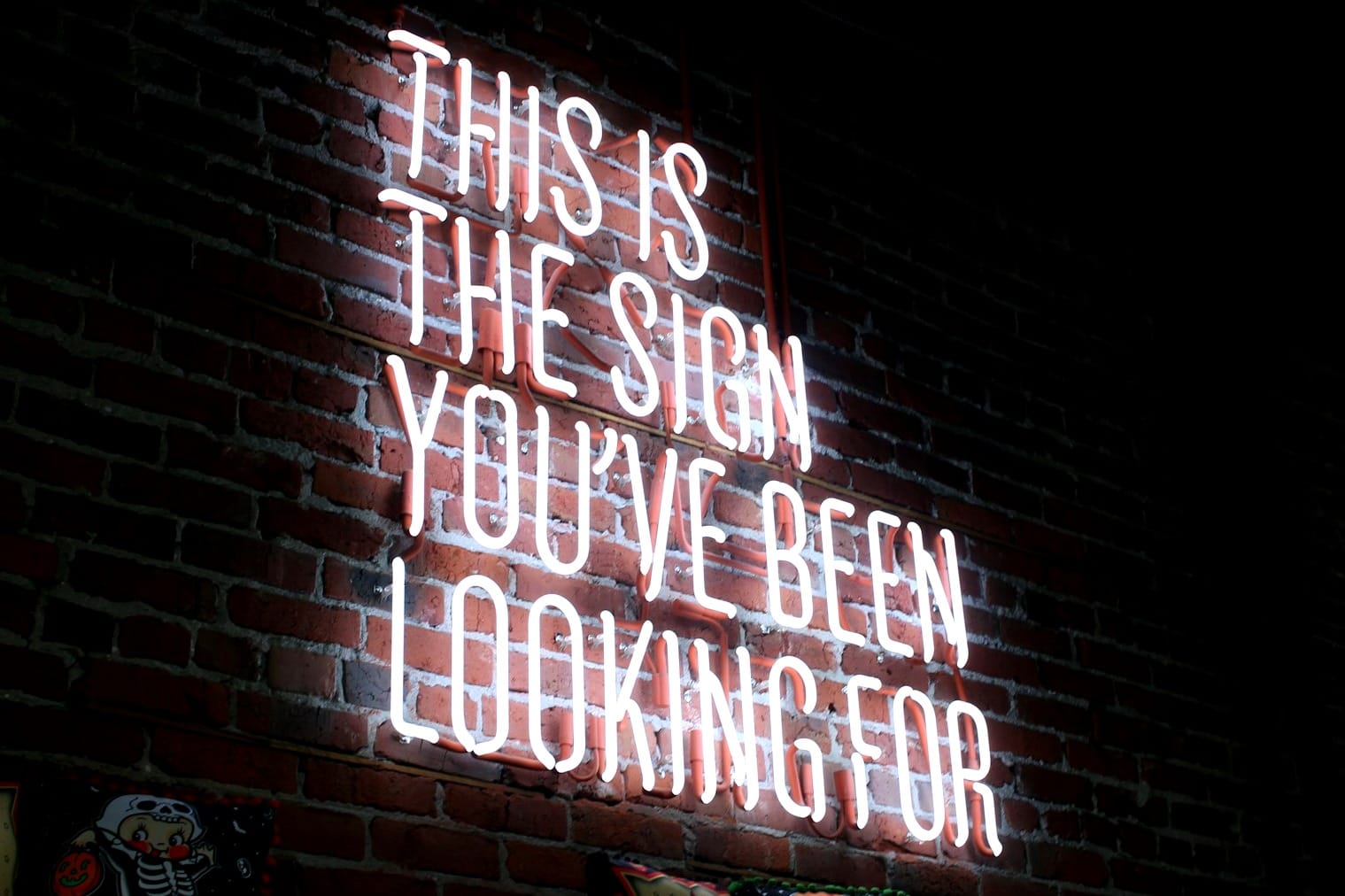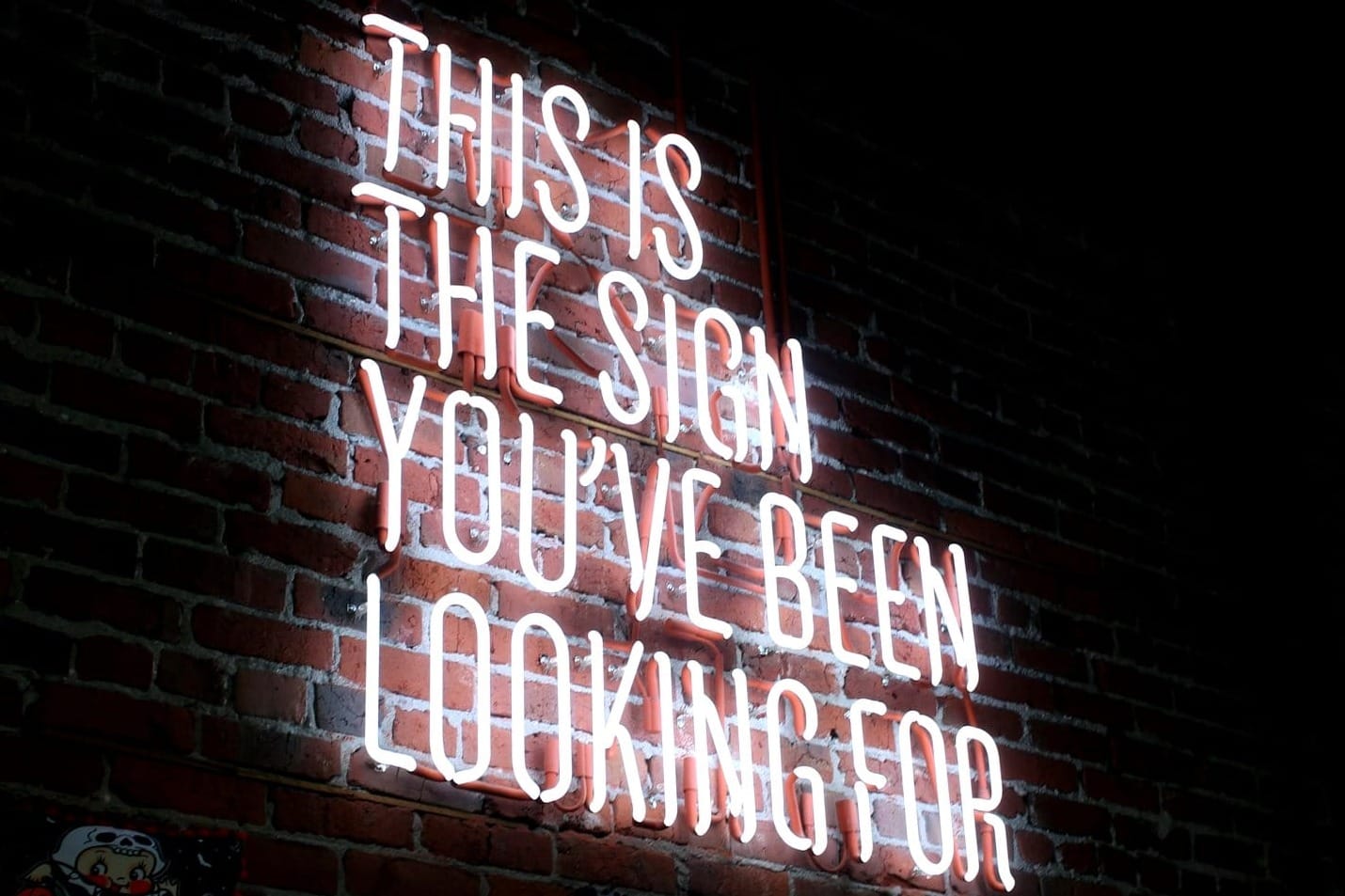Dieser Artikel zeigt dir Schritt für Schritt und mit Bildschirmfotos, wie du eine Amazon-Produktkampagne schaltest.
Die spezifischen Einstellungen der Produktkampagne orientieren sich dabei an den Vorschlägen, die Nomad Publishing in seinem einstündigen YouTube-Tutorial gibt.
Was ist eine Amazon-Produktkampagne?
Eine Amazon-Produktkampagne ist eine Marketingstrategie, bei der du auf Anzeigenplätze zu Büchern bietest, die mit deinem eigenen Buch konkurrieren. Gewinnst du einen Werbeplatz, wird dein Buch neben deinem Konkurrenten angezeigt. Produktkampagnen neben Keyword-Kampagnen zählen zu den effektivsten Amazon Ads für Bücher.
Amazon Produktkampagne erstellen – Schritt für Schritt
Gehe jeden der Schritte sorgsam durch. Bitte beachte, dass die Bildschirmfotos zeigen, was ich für mein Buch »Tintenspuren: Ein persönlicher Guide zum Kreativen Schreiben an der Alice Salomon Hochschule«* eingegeben habe. Du musst natürlich dein eigenes Buch sowie deine eigenen Konkurrenz-Produkte verwenden.
- Logge dich bei deinem KDP-Account ein.
- Klicke auf den Reiter »Marketing«.

- Scrolle zu »Amazon Ads«, wähle den Marktplatz »Amazon.de« und klicke auf »Zur Anzeigenkonsole«.
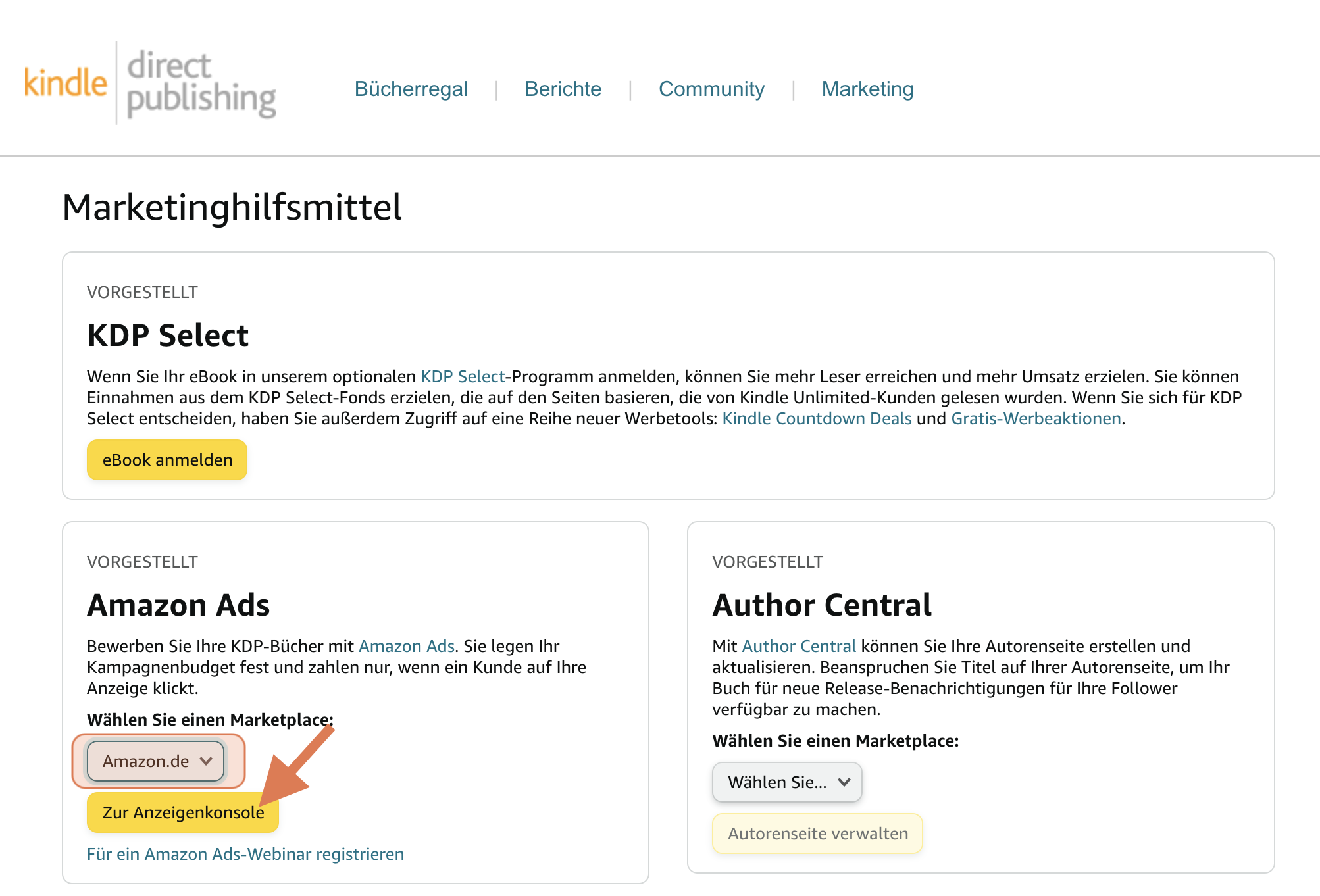
- Gehe auf »Portfolio« und wähle dein Buch-Portfolio aus. Solltest du noch kein Buch-Portfolio angelegt haben, erstelle eines.
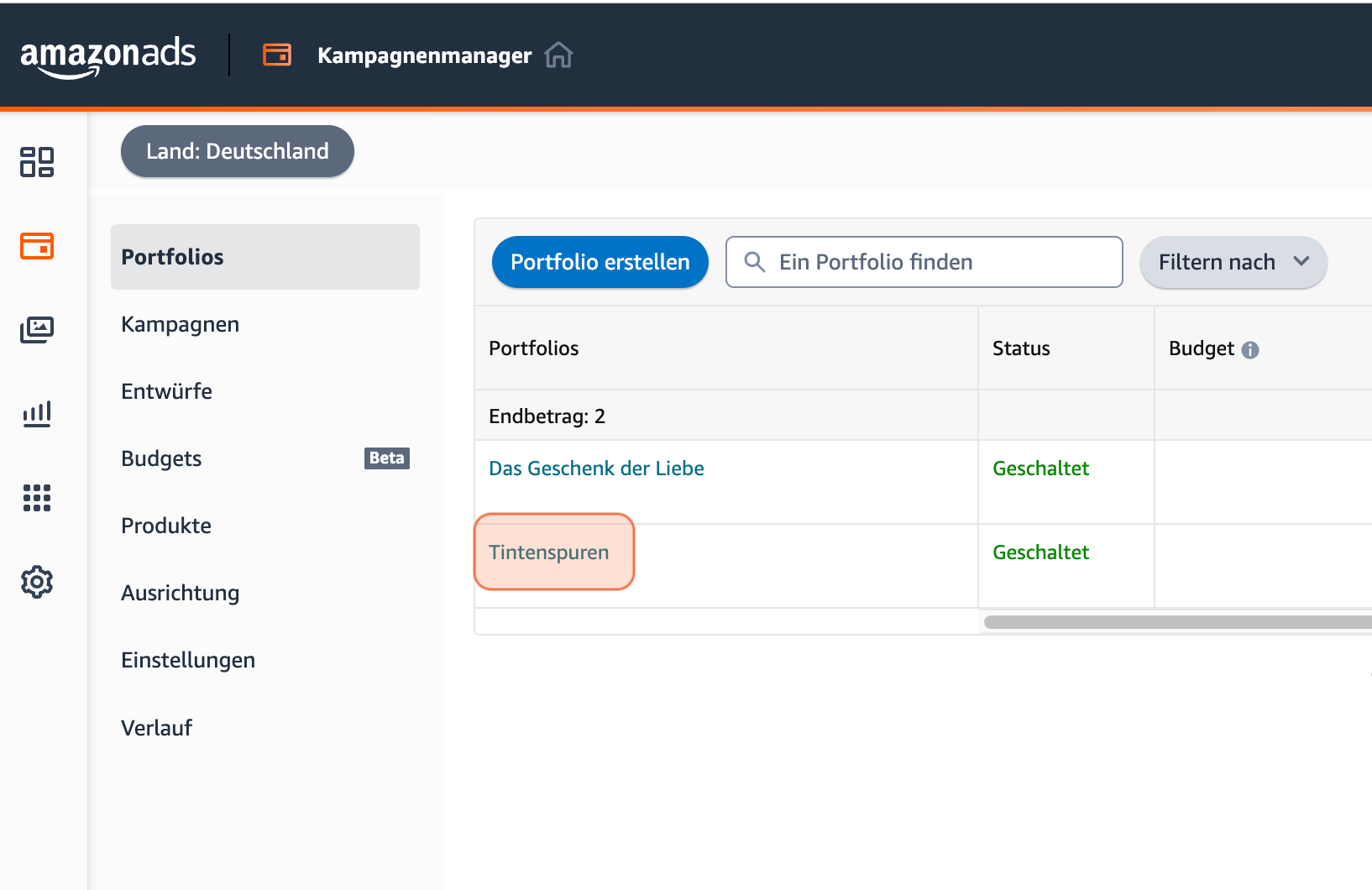
- Klicke im Buch-Portfolio auf »Kampagne erstellen«.
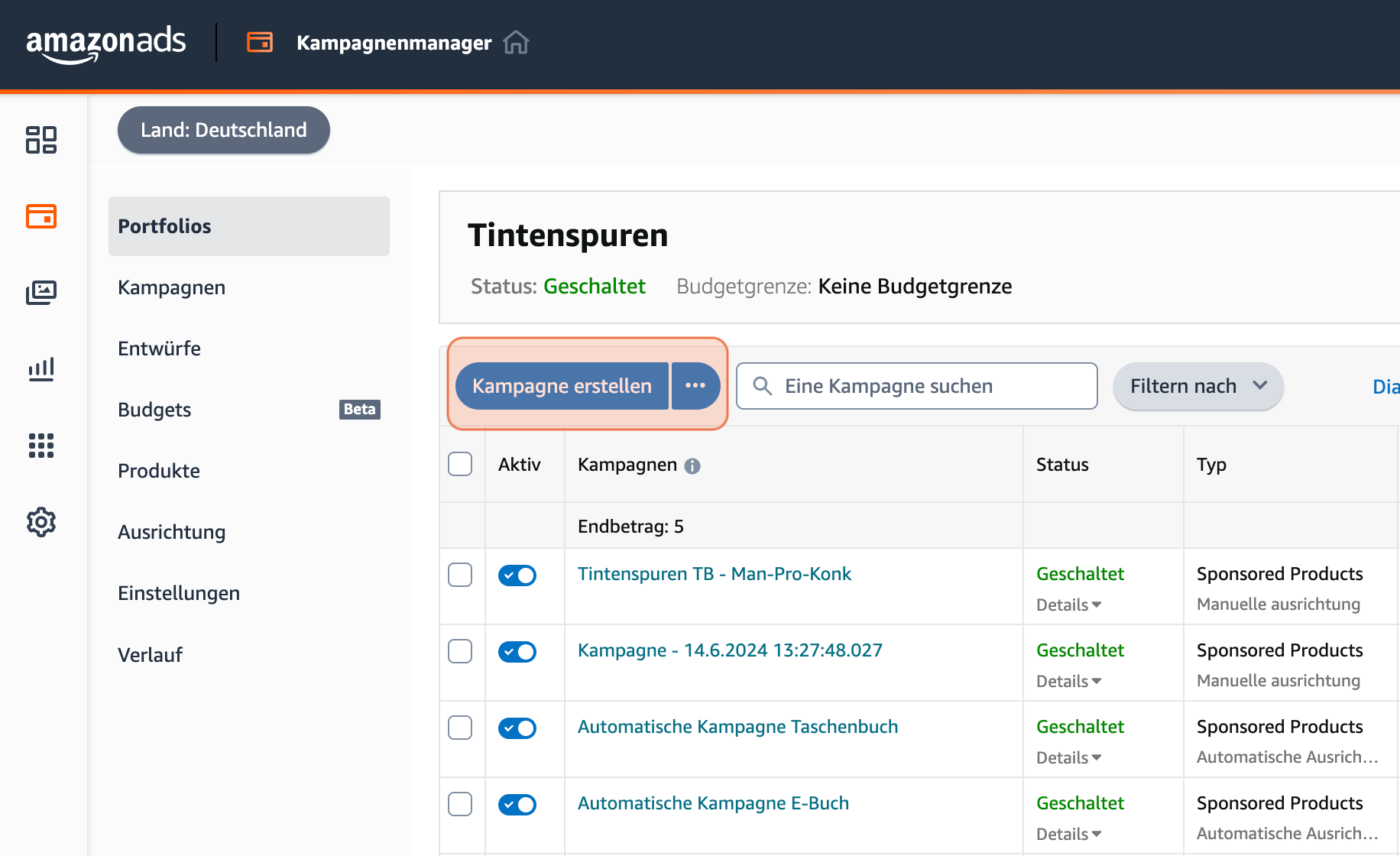
- Wähle den Kampagnentyp »Sponsored Products« aus.
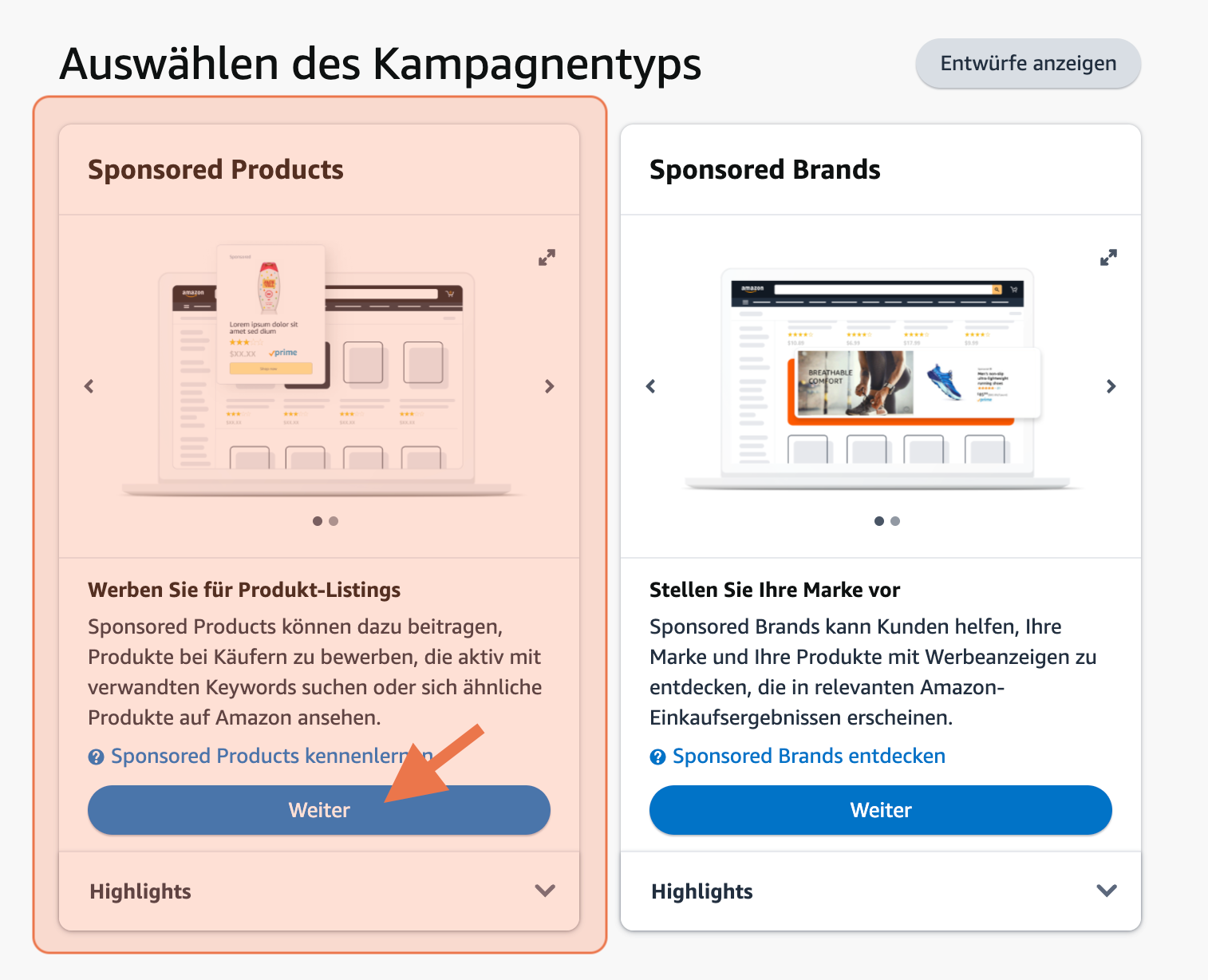
- Wähle dein Buch aus, indem du den Titel oder die ASIN im Suchschlitz eingibst und ein Produkt hinzufügst.
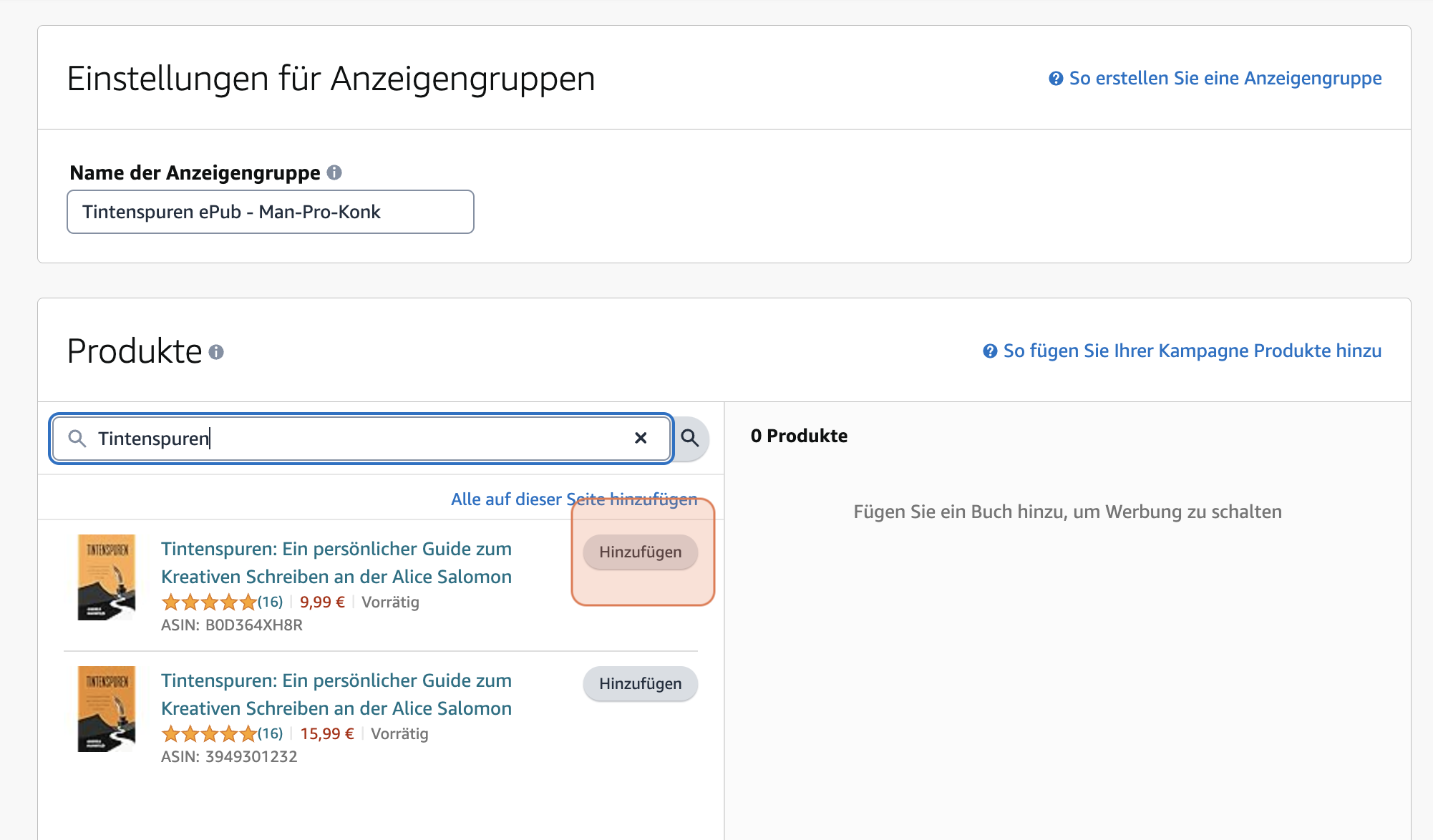
- Wähle im Abschnitt Targeting »Manuelles Targeting« und anschließend darunter »Produkt-Targeting« aus.
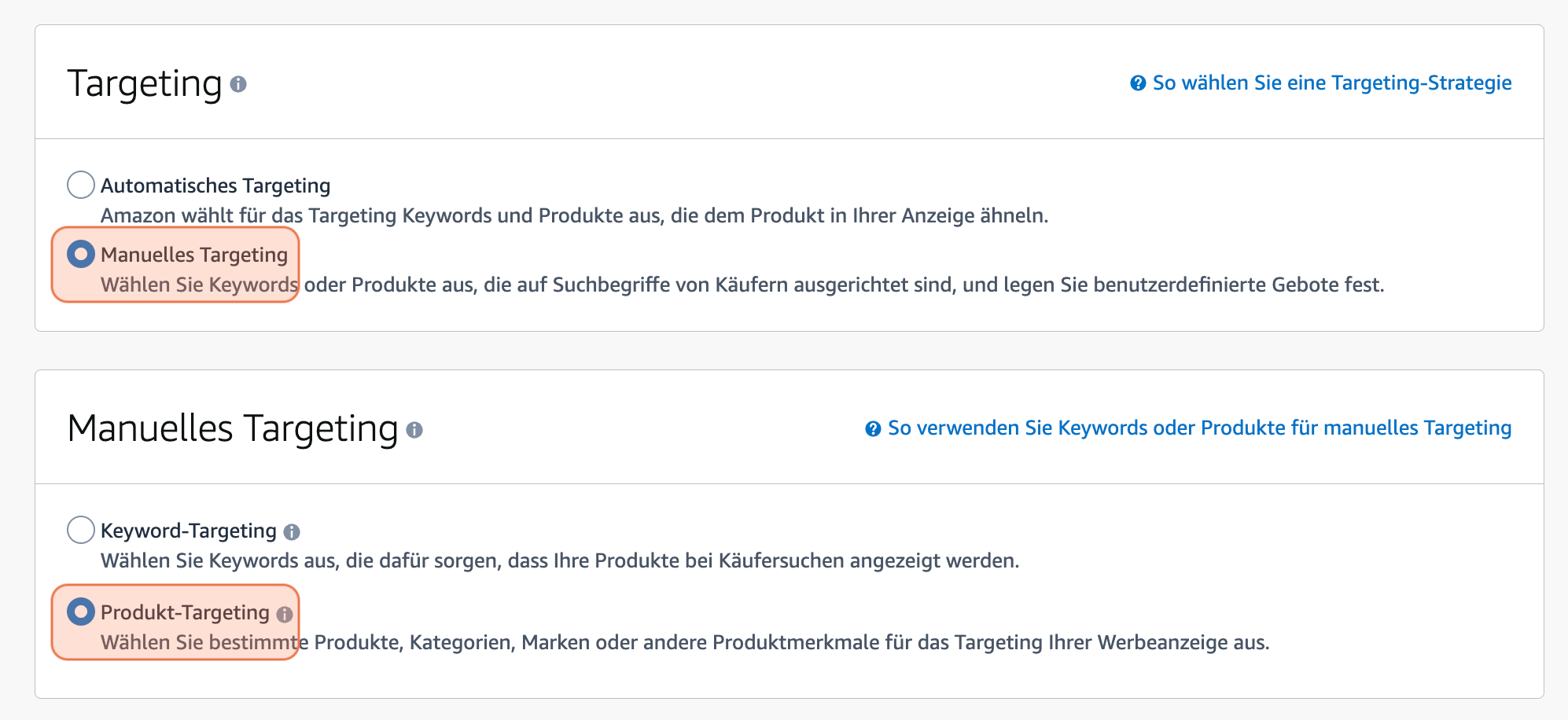
- Wähle im Abschnitt Produkt-Targeting den Reiter »Einzelne Produkte« und stelle den Filter auf »Genau passend«. Stelle sicher, dass »Erweitert« nicht ausgewählt ist!
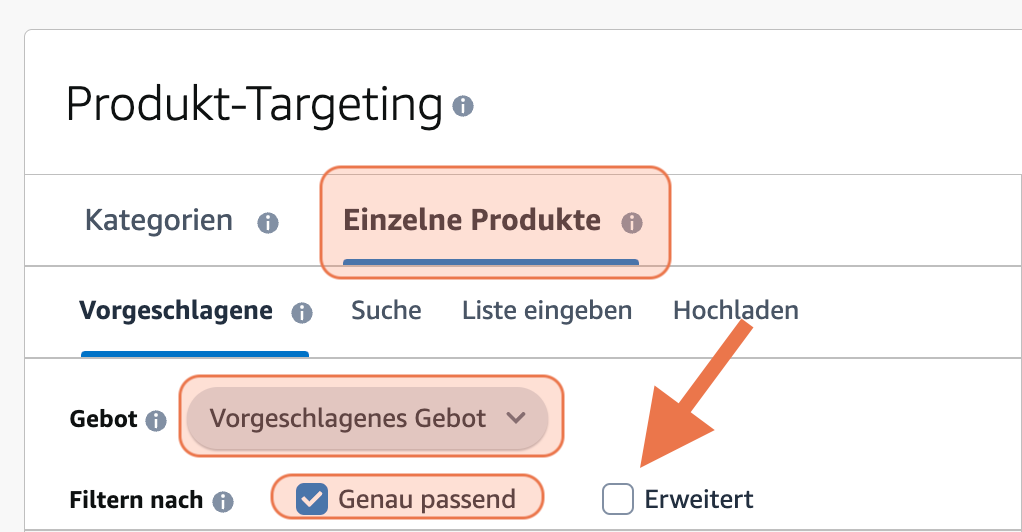
- Gibt die ASINs deiner Konkurrenz-Produkte ein. Du kannst entweder eine Liste eingeben, die ASIN über die Suche finden oder eine CSV-Datei hochladen.
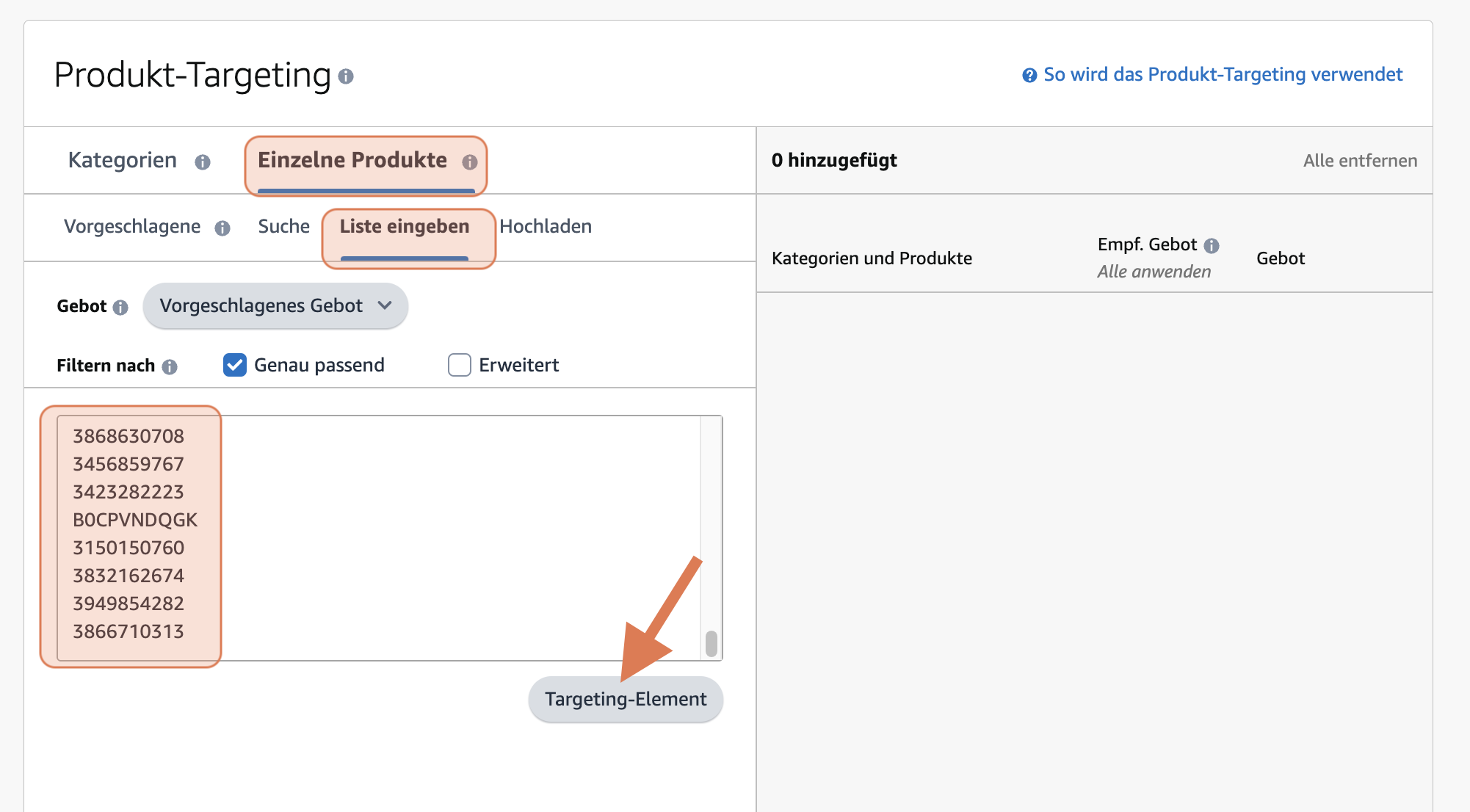
- Klicke auf »Targeting-Element« hinzufügen.
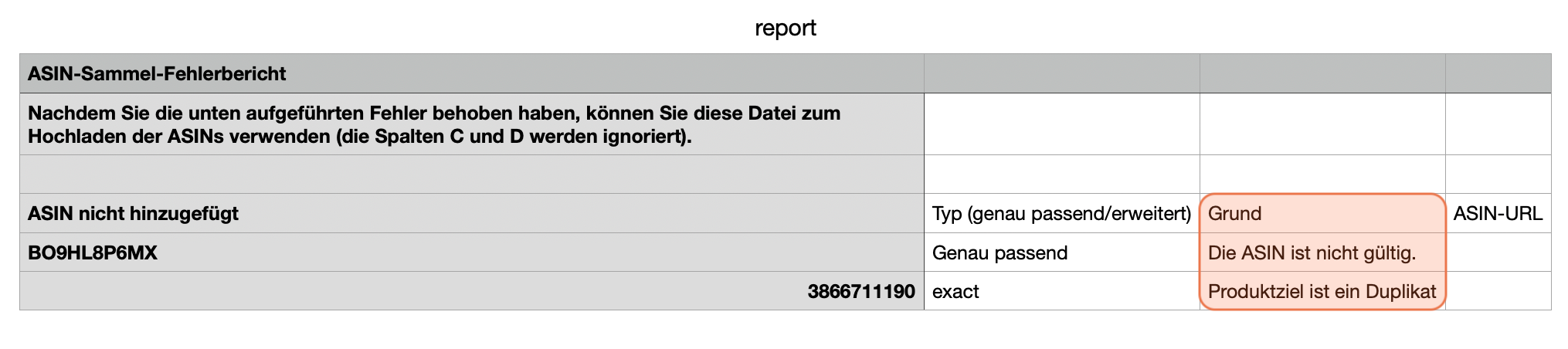
- Wähle ein Gebot als Ausrichtung aus.
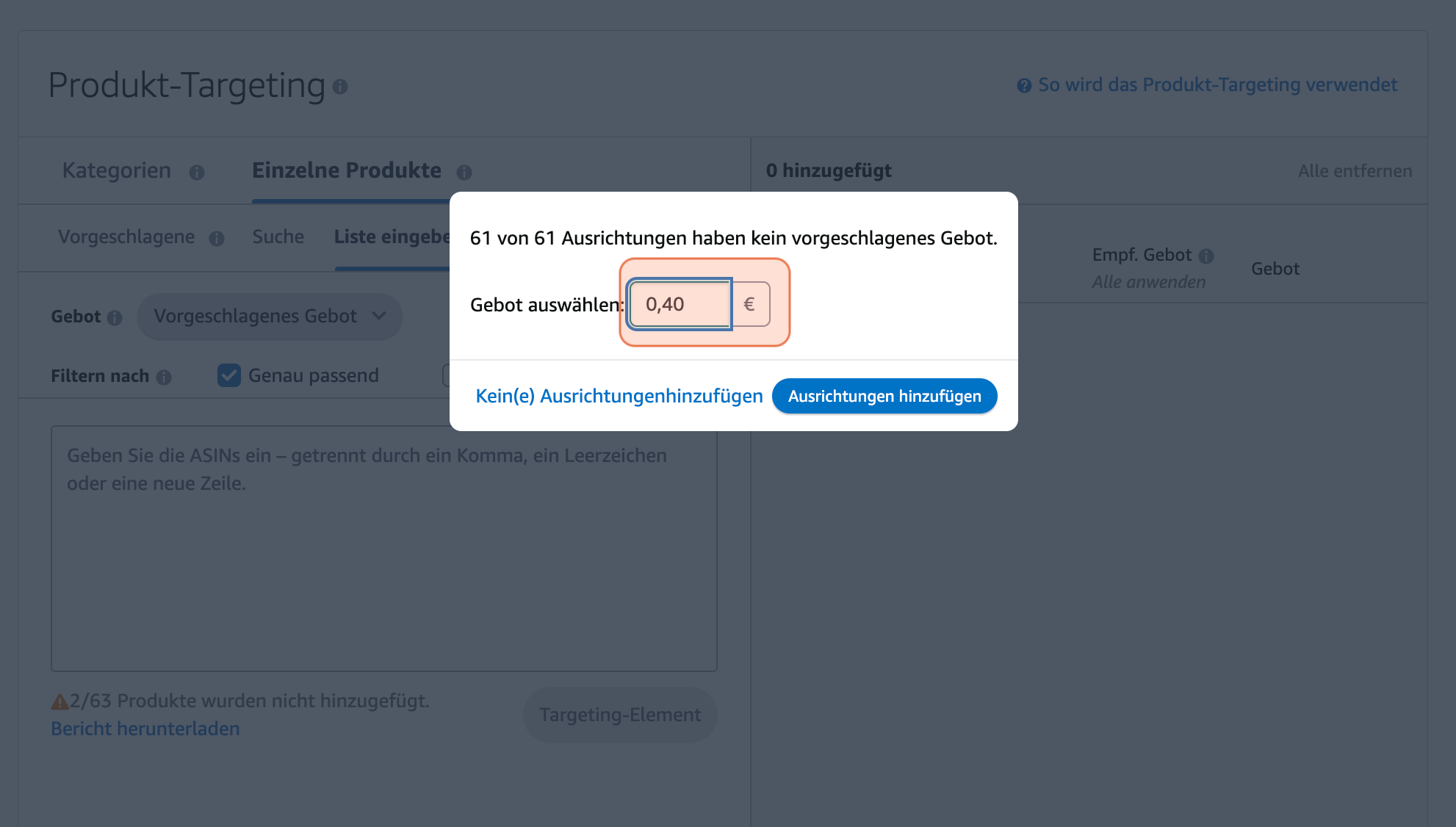
Für mein Buch »Tintenspuren: Ein persönlicher Guide zum Kreativen Schreiben an der Alice Salomon Hochschule«* habe ich insgesamt 75 Konkurrenz-Bücher angegeben. Das niedrigste vorgeschlagene Gebot lag bei 0,11 €, das höchste bei 1,35 €. Wie von Nomad Publishing empfohlen habe ich die Vorschläge von Amazon angenommen. Nach Ablauf eines Monats werde ich die Kampagne entsprechend anpassen.
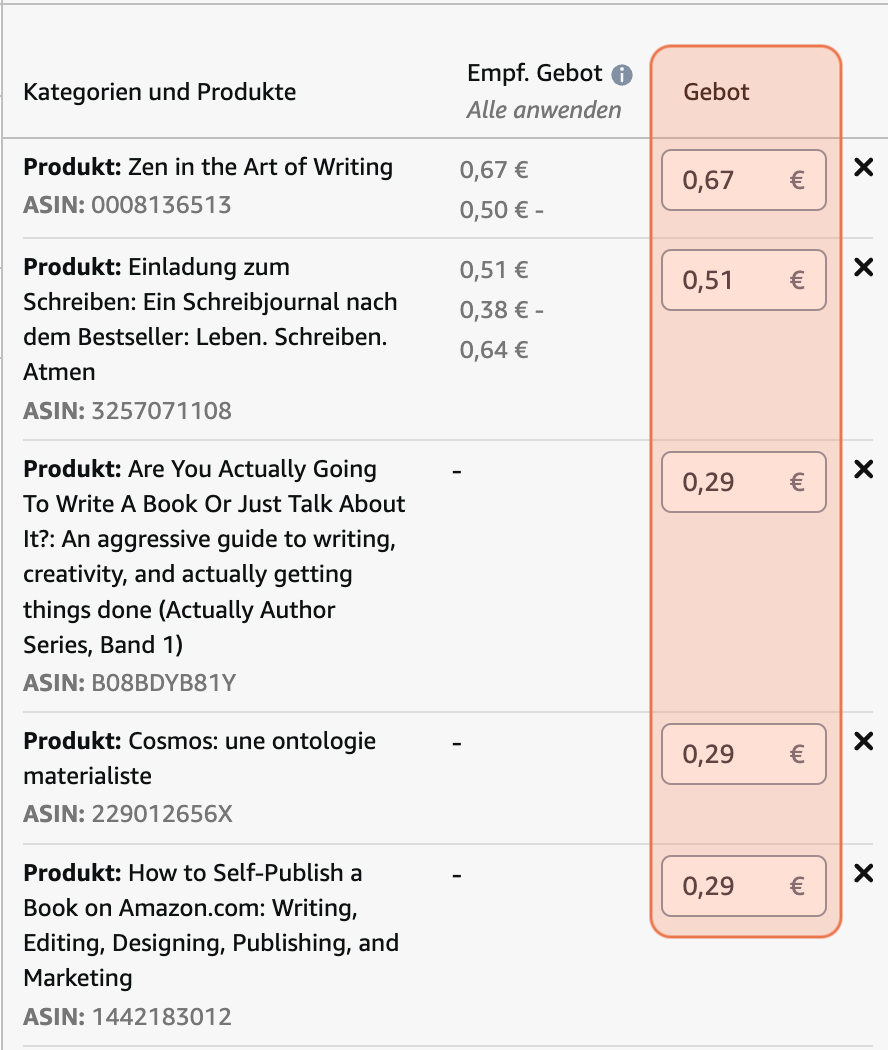
- Scrolle zum Abschnitt Kampagnengebotsstrategie und setze diese auf »Dynamische Gebote – nur senken«
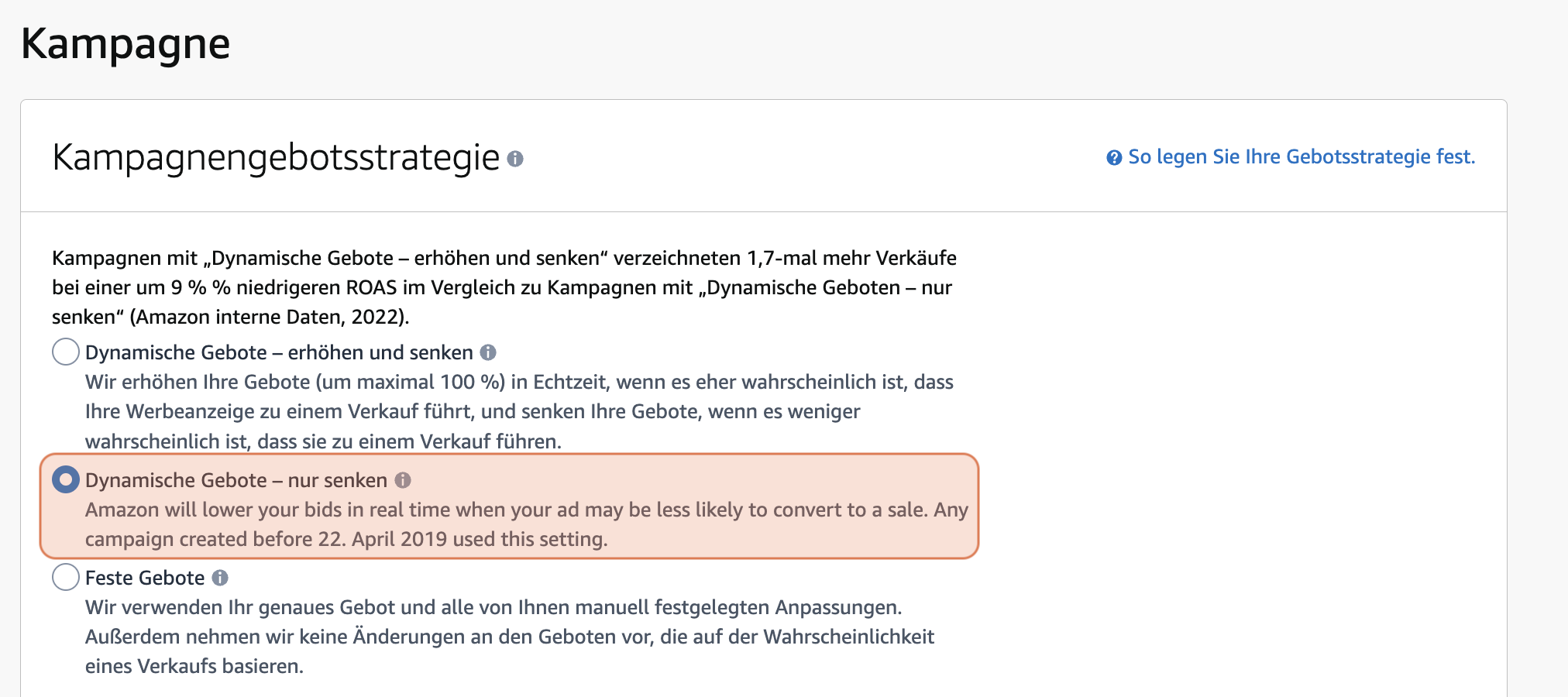
- Scrolle zum Abschnitt Einstellungen und gib deiner Kampagne einen Namen, stelle Start- und Endzeitpunkt ein und lege ein Tagesbudget fest.
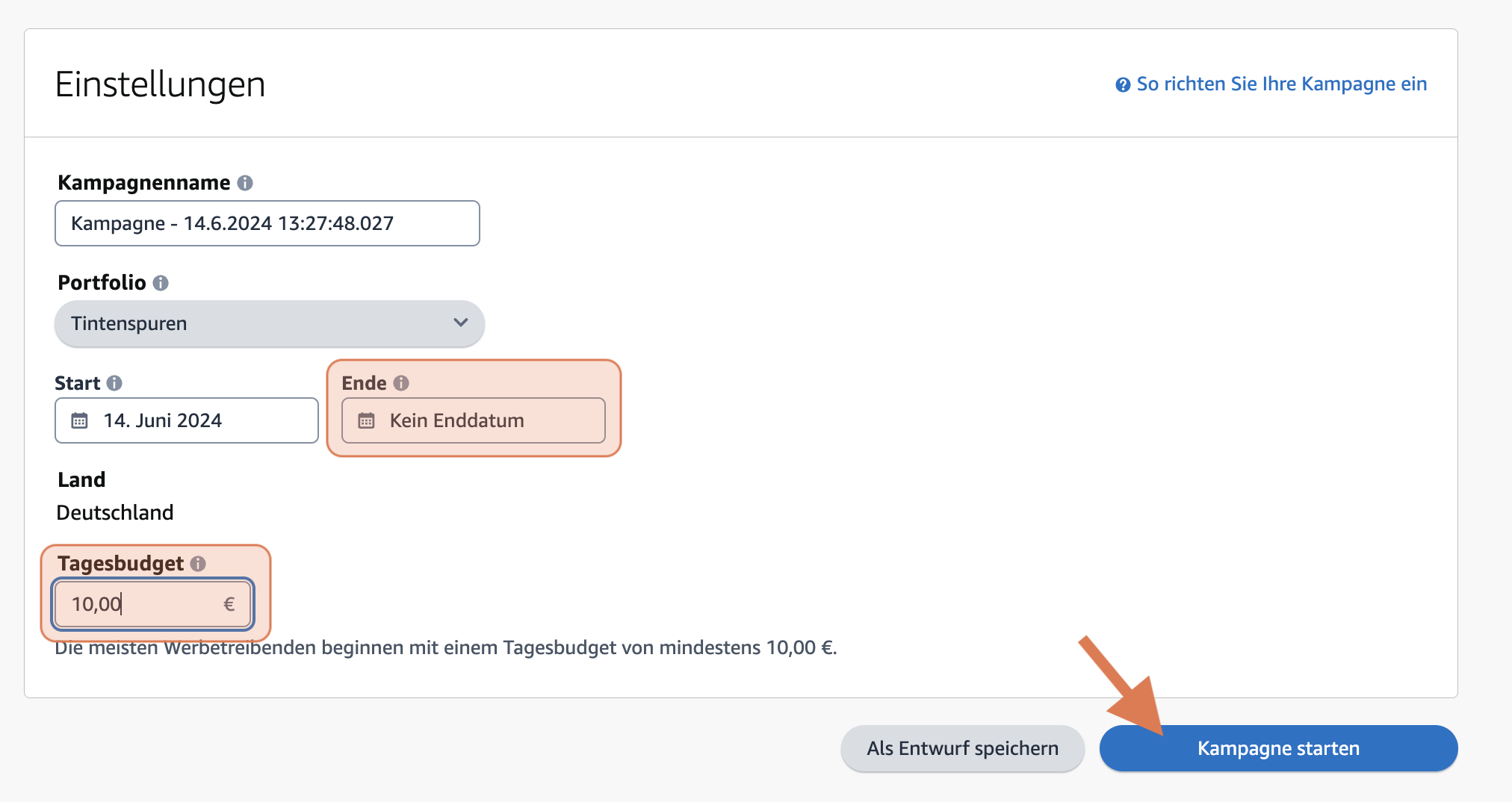
- Klicke auf »Kampagne starten«.
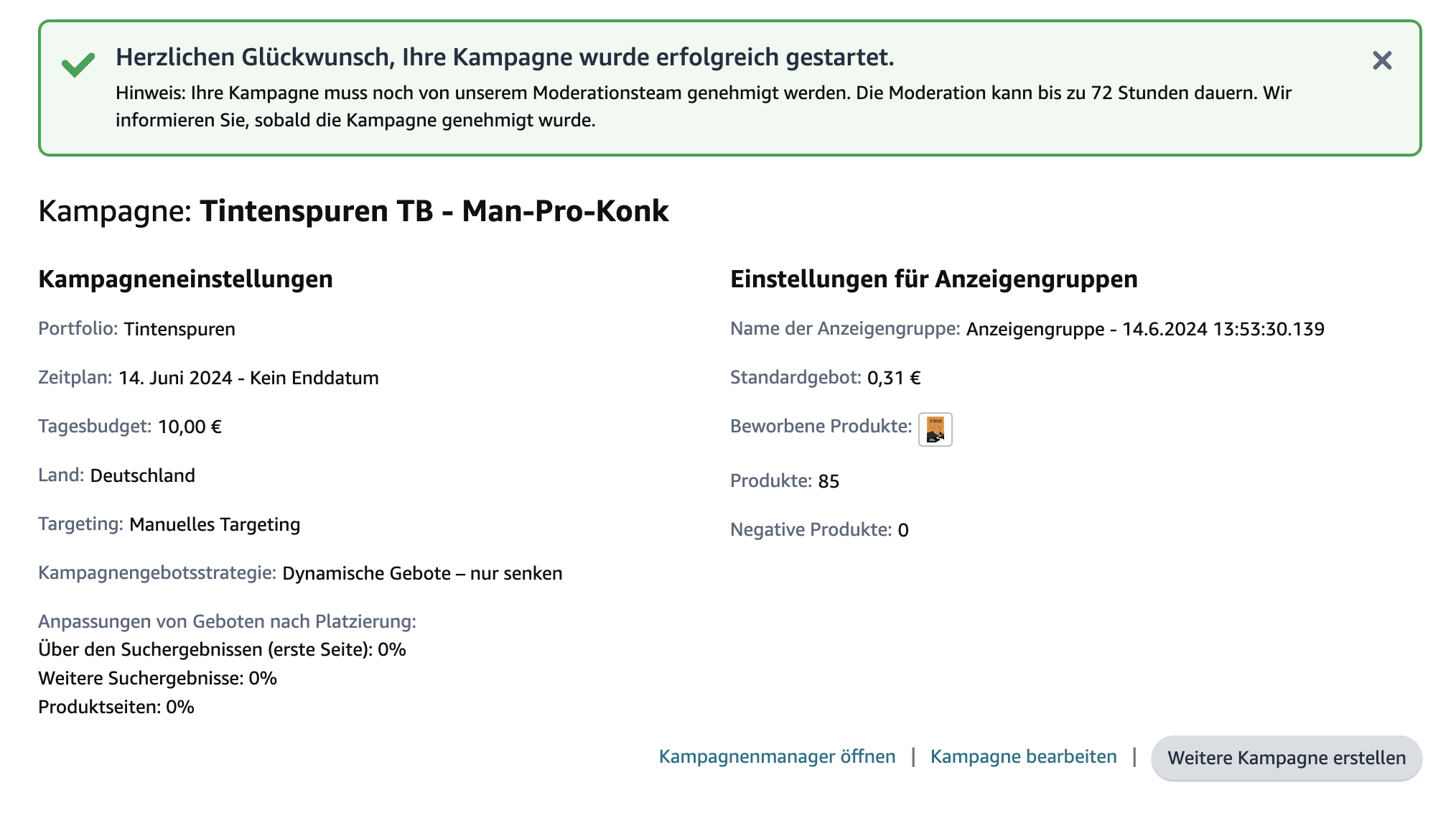
Quellen
- Amazon: Leitfaden – Grundlegendes zu Amazon Ads
- Nomad Publishing: Werbung schalten in Amazon KDP - Ultimative Schritt-für-Schritt-Anleitung 2024 (Teil 1)
Unterstütze diesen Blog
Auf The Story To Be findest du regelmäßig Inhalte rund ums Schreiben und Selfpublishing. Um dies kostenfrei zu halten, freue ich mich über deine Unterstützung. Hier sind einige Möglichkeiten:
- Empfehle den Blog weiter: Teile diesen Artikel über Social Media.
- Kaufe meine Bücher: Du findest sie auf Amazon*.
- Nutze Affiliate-Links: Klicke auf die gekennzeichneten Links* und unterstütze mich ohne Extrakosten.
- Kommentiere: Zeige mit deinem Kommentar, dass der Beitrag relevant ist.
- Spende: Unterstütze mich dauerhaft, indem du auf den Sign-up-Link klickst oder spende einmalig für diesen Artikel über PayPal.
Vielen Dank für deine Unterstützung!